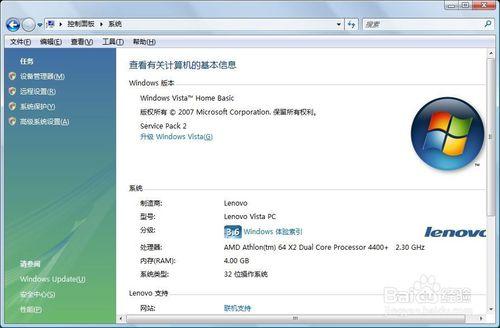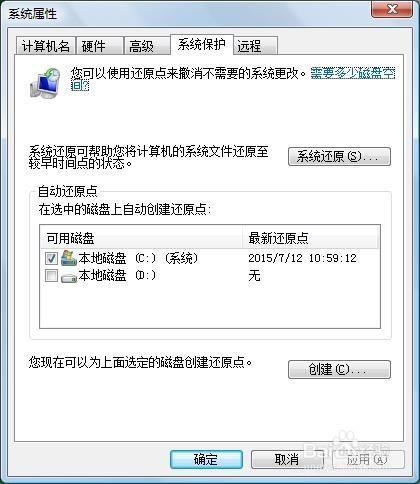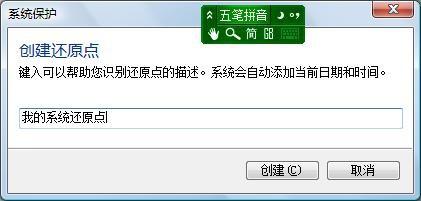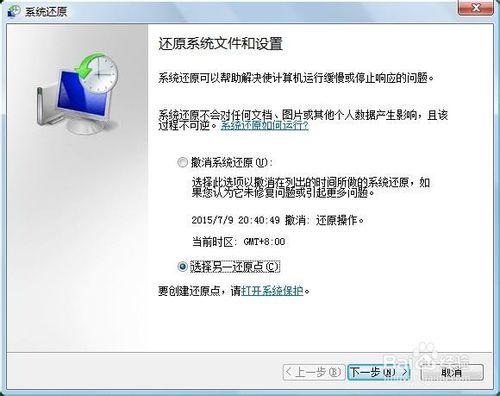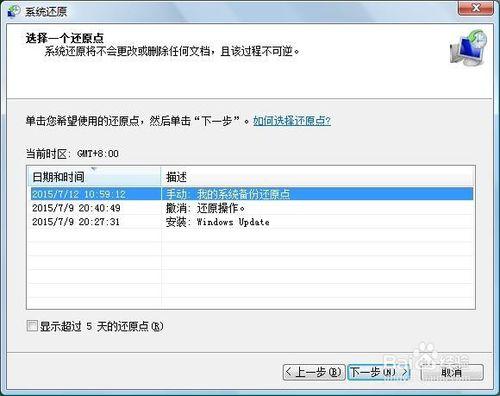“系統還原”是Vista系統中的一個組件。它可以監視系統以及某些應用程序文件的改變,並自動創建易於識別的還原點。這些還原點可以幫助我們將系統恢復到以前的狀態。當然還可以手動創建還原點。系統還原只會影響Windows 系統文件、程序和註冊表設置。它還可以更改計算機上的腳本、批處理文件和其他類型的可執行文件。但系統還原並不是為了備份個人文件,因此它無法幫助您恢復已刪除或損壞的個人文件。如果您有文件的備份,則可以通過備份來還原文件。如安裝了一個程序或驅動程序後導致計算機異常且卸載程序或驅動程序沒能修復問題時,我們可以嘗試將計算機系統還原到之前一切運行正常的日期。
工具/原料
電腦
系統還原
方法/步驟1 創建還原點
打開“計算機”,點擊上面任務欄中的“系統屬性”。
進入到“控制面板”中“系統”,點擊左側任務欄中“系統保護(y)”
出現對話框“需要你的許可才能繼續,運行系統保護設置”,點“確定”,進入“系統屬性”。在 □ 本地磁盤(C:)(系統)前的小方框中打勾,然後點擊“創建”。
創建還原點,可以自定義命名,如“我的系統還原點”,再點擊“創建(c)”,創建操作完後點擊確定“完成”,這樣就手動建立了還原點。
方法/步驟2 系統還原
打開“計算機”,點擊上面任務欄中的“系統屬性”。
進入到“控制面板”中“系統”,點擊左側任務欄中“系統保護(y)”
出現對話框“需要你的許可才能繼續,運行系統保護設置”,點“確定”。選擇“系統屬性”中“系統保護”選項,點擊“系統還原”進入“還原系統文件和設置”,選擇“選擇另一還原點(c)”。
單擊“下一步”就可以看到自己手動創建的還原點了,點擊“下一步”要求“確認您的還原點”,點擊“完成”,系統自動還原到你選擇的還原點。